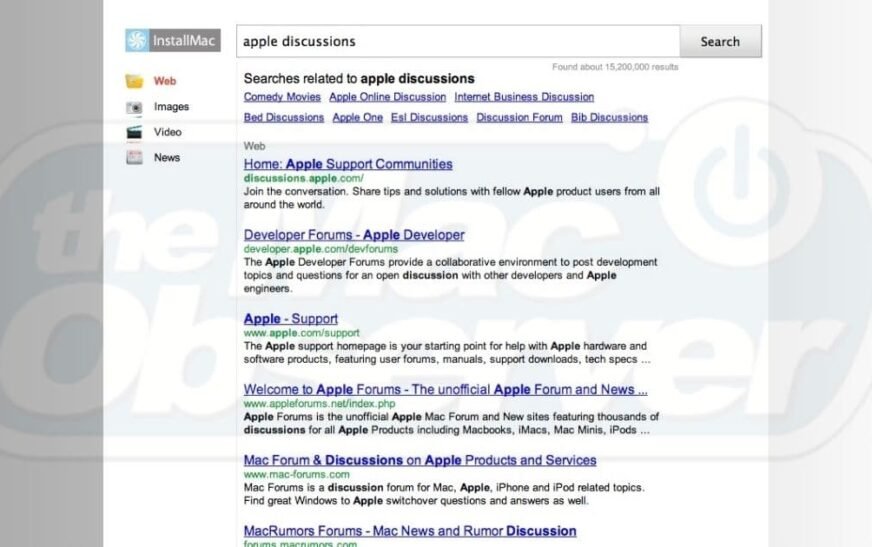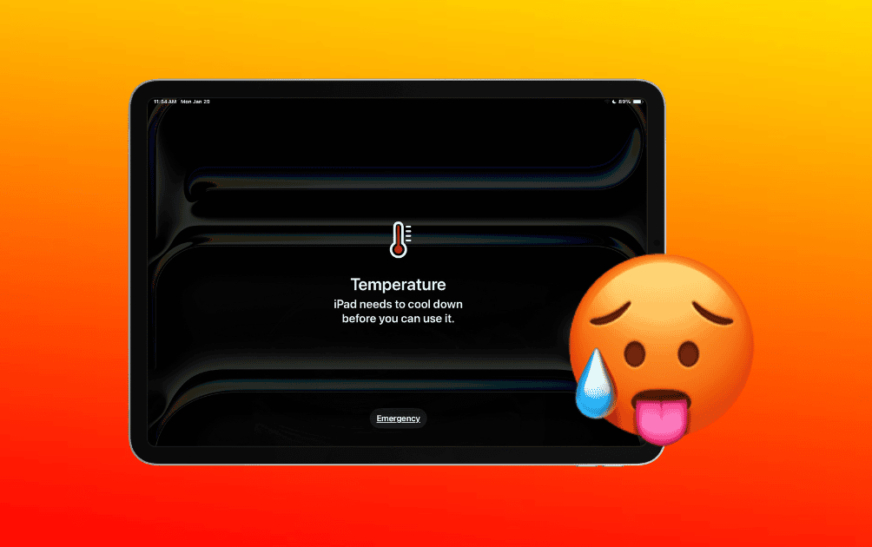Vous vous demandez peut-être pourquoi search.installmac.com a été défini comme page d’accueil par défaut de votre navigateur, surtout si vous ne vous souvenez pas d’avoir modifié vos paramètres. Bien que le site Web ressemble à un moteur de recherche légitime, vous remarquerez que cliquer sur des liens vous redirige vers des sites étranges. De plus, les modifications apportées à vos paramètres ne sont pas reflétées.
Arrêtez de vous engager avec le site pour le moment. Voyons ce qu’il fait, pourquoi il a été installé sur votre appareil et comment vous pouvez le supprimer rapidement.
Qu’est-ce que search.installmac.com ?
Ce site Web inconnu a fait son chemin vers Safari, Chrome et Firefox via ce que l’on appelle un pirate de navigateur. Un pirate de navigateur est une forme de malware téléchargé furtivement sur votre ordinateur avec d’autres applications téléchargées gratuitement. Vous êtes plus susceptible d’être infecté par des logiciels malveillants lors du téléchargement de créateurs de PDF, de gestionnaires de téléchargement ou de services d’enregistrement vidéo ou de streaming. De plus, les pirates de navigateur installent des extensions ou d’autres applications qui annulent toute modification que vous apportez aux paramètres de votre navigateur.
Dans le pire des cas, ces types de logiciels malveillants collectent des données de navigation telles que votre adresse IP et les sites Web que vous visitez. Il est également très probable que ces informations soient vendues à des tiers pour générer des revenus.
Voir cet étrange moteur de recherche sur votre Mac n’est pas seulement une nuisance : cela peut également compromettre votre confidentialité et votre sécurité. Avec cela, j’ai recherché différentes façons de supprimer définitivement les logiciels malveillants de votre appareil.
1. Supprimez les extensions malveillantes de votre navigateur
Tout d’abord, vous devrez supprimer les extensions inconnues installées par des logiciels malveillants. Suivez les étapes ci-dessous :
Temps nécessaire : 1 minute
Voici ce qu’il faut faire sur Safari :
- Cliquez sur le Safari menu dans le coin supérieur gauche de votre écran.
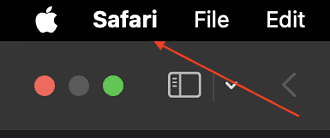
- Sélectionner Paramètres.

- Cliquez sur Rallonges.
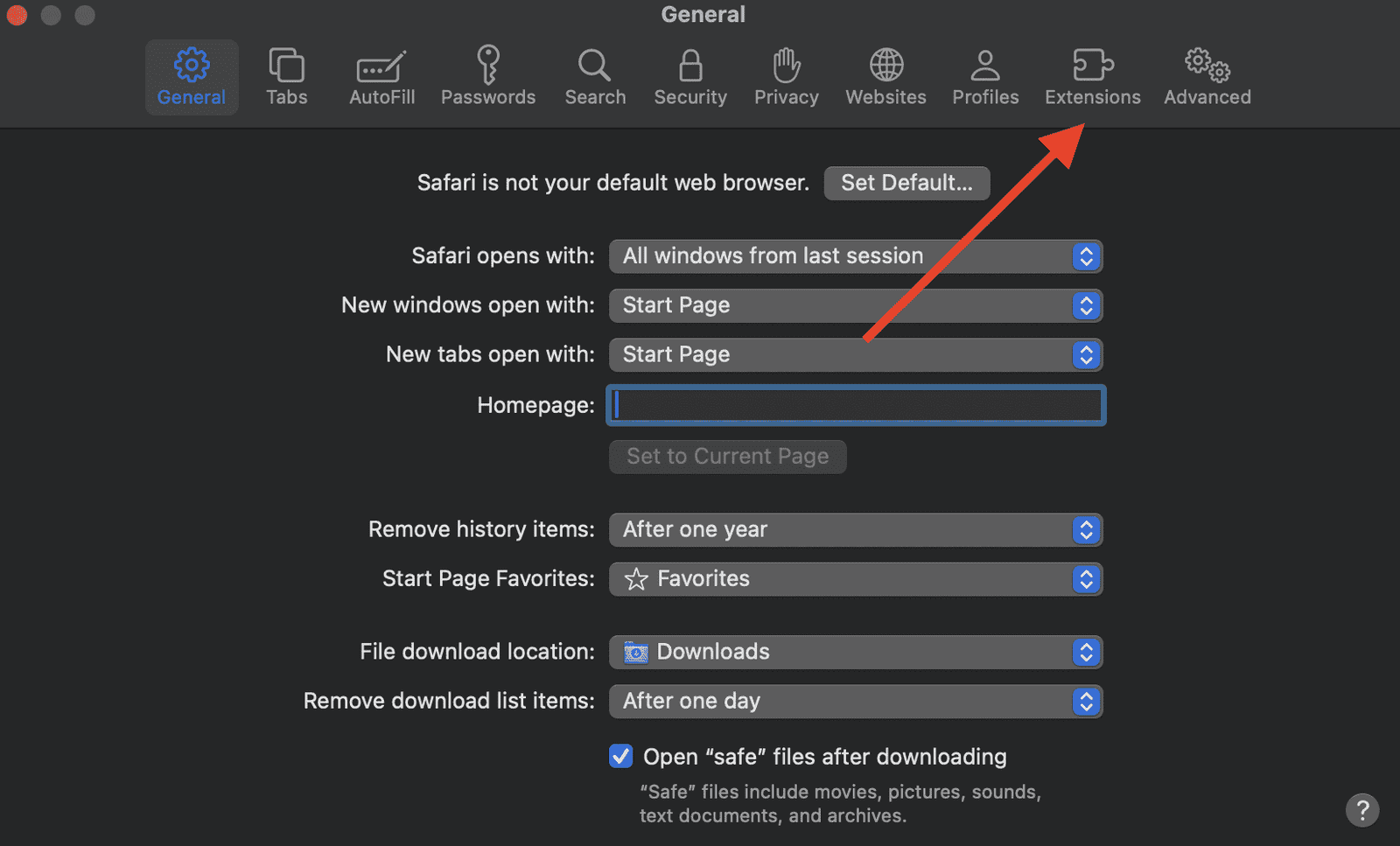
- Identifiez l’extension inconnue et cliquez sur Désinstaller.
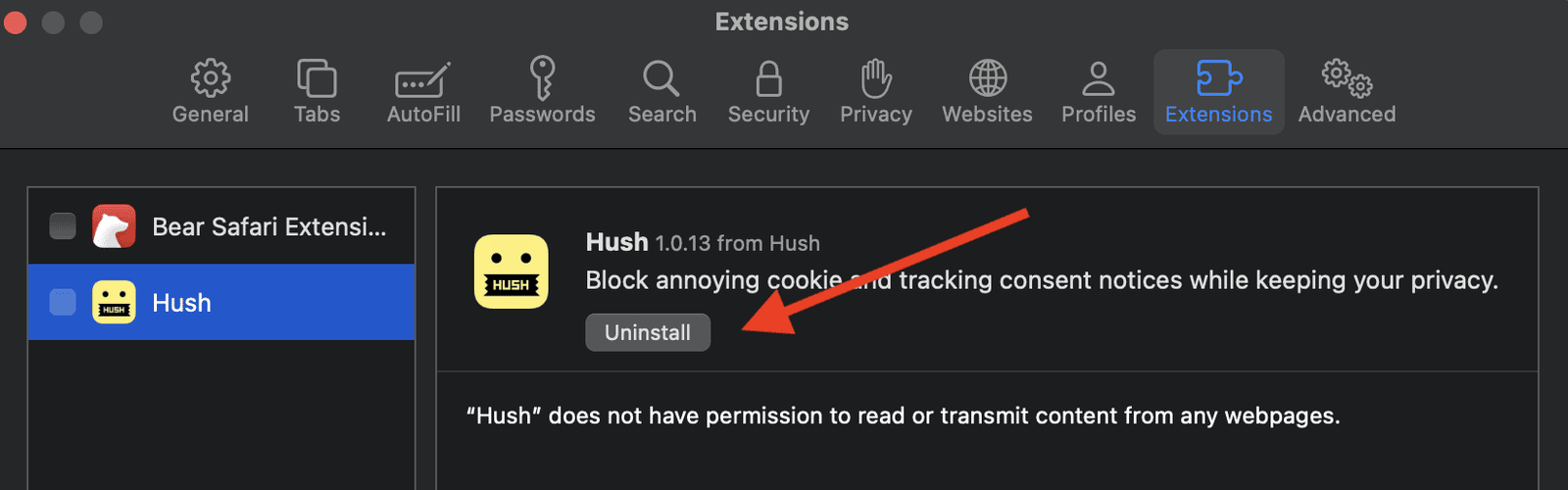
Suivez ces étapes sur Google Chrome :
- Accédez à Paramètres en cliquant sur le Chrome menu.
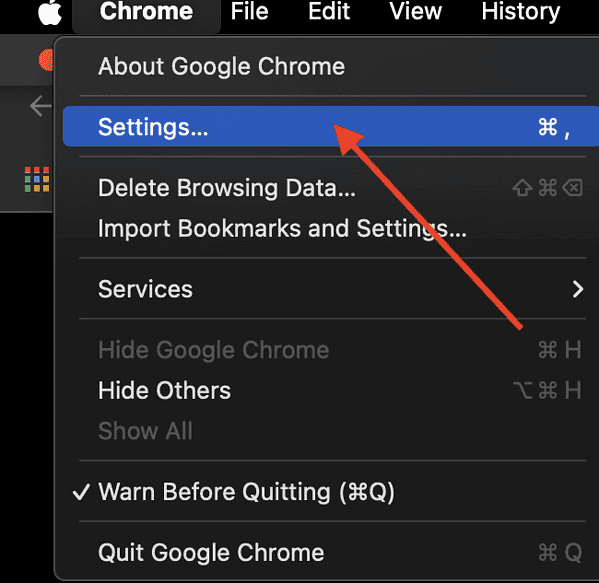
- Dans le menu Paramètres, cliquez sur Rallonges.
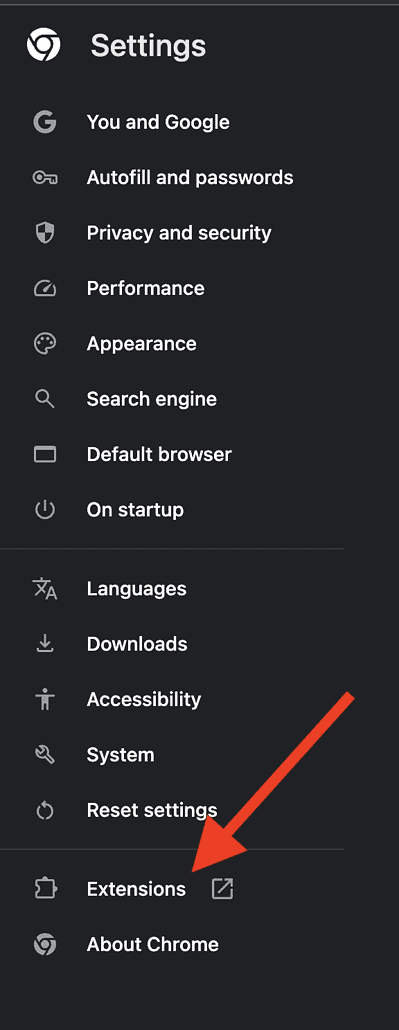
- Recherchez les extensions Chrome dont vous ne vous souvenez pas avoir installé, puis cliquez sur Retirer.
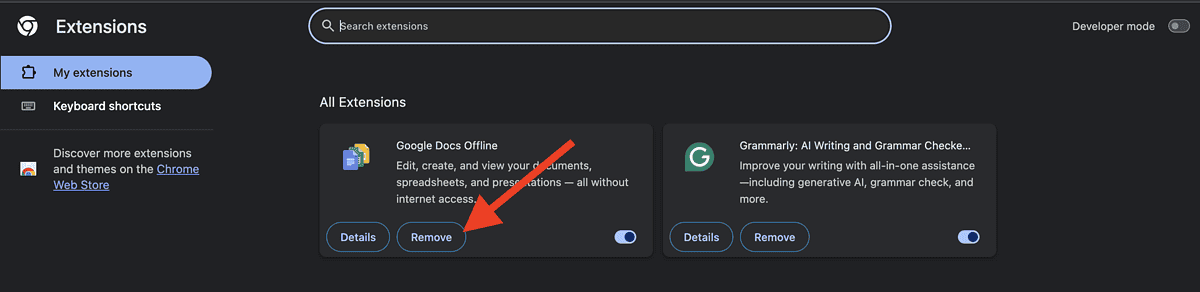
- Cliquez sur Retirer à nouveau pour confirmer la suppression.
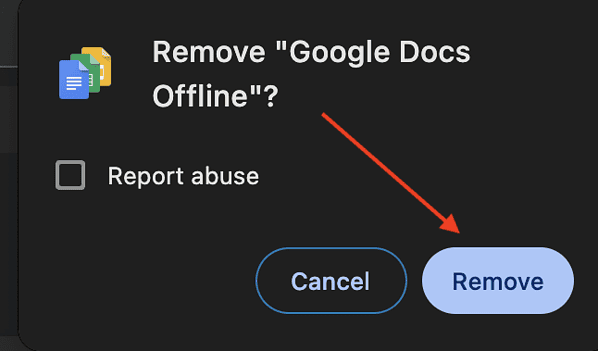
2. Videz le cache de votre navigateur
Ensuite, vous devrez vider votre cache et votre historique de navigation. Voici comment procéder :
Sur Safari
- Accédez à la barre d’outils Safari en cliquant sur Safari sur la barre de menu.
- Cliquez Effacer l’historique.
- Dans le menu déroulant, sélectionnez Toute l’Histoire.
- Cliquez Effacer l’historique à confirmer.
Sur Chrome
- Cliquez sur Chrome dans le coin supérieur gauche de votre écran.
- Sélectionner Supprimer les données de navigation.
- Choisir Tout le temps de la Plage de temps menu déroulant.
- Cochez toutes les cases sous le menu déroulant.
- Cliquez sur Supprimer les données à confirmer.
3. Supprimez les applications inconnues
Vous devrez également supprimer les applications installées par le virus sur votre ordinateur. Ouvrir Chercheurpuis accédez à Applications. Recherchez des applications telles que JoliJoueur, MPlayerXou tout autre logiciel que vous ne vous souvenez pas avoir installé. Faites-les glisser vers la corbeille et supprimez-les immédiatement.
4. Restaurez votre Mac aux paramètres d’usine
Si un logiciel malveillant apparaît toujours sur votre navigateur, vous devrez peut-être effacer tout le contenu et les paramètres de votre Mac. Accédez à Paramètres système > Transférer ou Réinitialiser > Effacer tout le contenu et les paramètres. N’oubliez pas de conserver une sauvegarde non infectée sur iCloud ou Machine à voyager dans le temps afin que vous puissiez toujours accéder à vos fichiers importants.
Contact Assistance Apple si vous voyez toujours ce virus sur votre navigateur. Vous souhaiterez peut-être également consulter cette récente mise à jour sur les vulnérabilités de sécurité Microsoft affectant Mac.